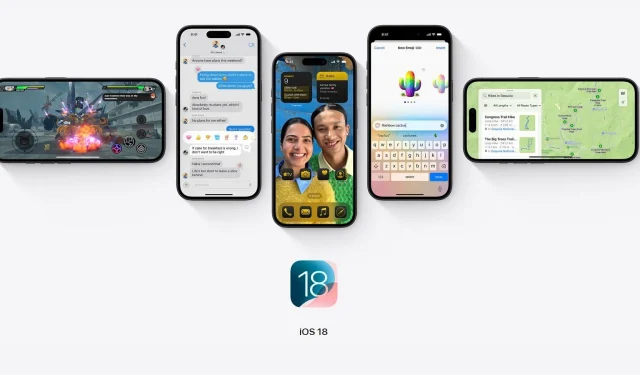
iOS 18은 Apple의 iOS 역사상 가장 기다려진 업데이트 중 하나로, Android의 사용자 정의 기능에 훨씬 더 가까워질 사용자 인터페이스에 상당한 개선을 약속합니다. 2024년 9월 16일에 출시될 예정이므로 최신 iOS 버전으로 업그레이드하기 전에 iPhone을 백업하는 것이 중요합니다.
여러 사용자가 이전 iOS 업데이트 후 데이터 손실을 경험했으며, Reddit 게시물 에 언급된 대로 이전에 삭제한 사진이 업데이트 후에 다시 나타났다는 보고도 있었습니다 . 따라서 iOS 18 업데이트를 설치하기 전에 iPhone 백업을 만드는 것이 필수적입니다.
이 가이드에서는 iPhone을 효과적으로 백업하는 단계를 안내합니다.
iOS 18을 설치하기 전에 iPhone을 백업하는 방법
iPhone을 백업하는 데는 두 가지 옵션이 있습니다. 기기에서 iCloud를 통해 직접 백업하거나 컴퓨터를 사용하는 것입니다. 두 가지 방법에 대한 자세한 가이드는 다음과 같습니다.
방법 1: iCloud를 사용하여 iPhone 백업(컴퓨터 필요 없음)
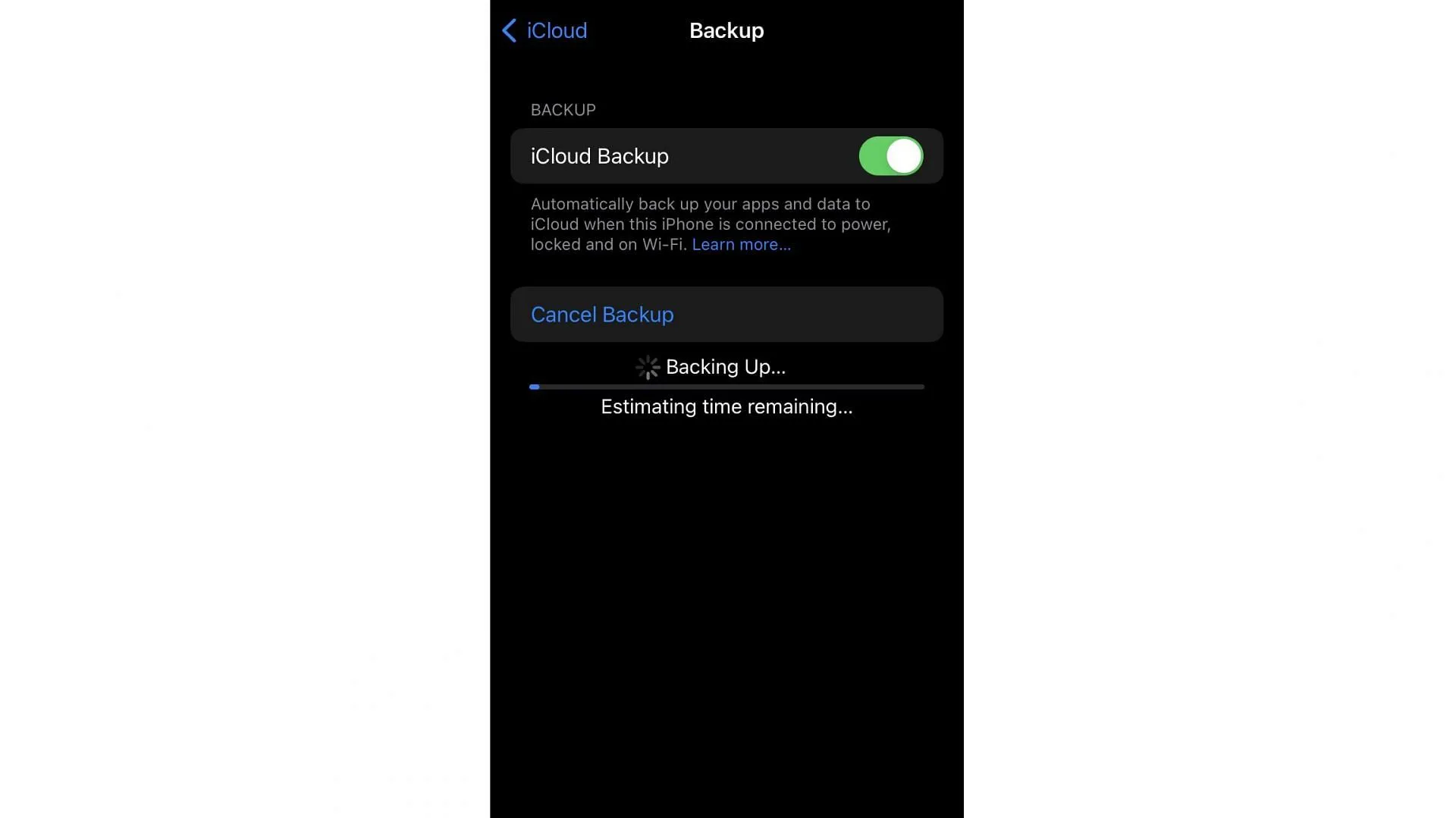
이 방법을 사용하려면 Apple 계정이 필요합니다. 계정이 없다면 진행하기 전에 iPhone을 만들고 로그인하세요. iPhone이 안정적인 Wi-Fi 연결에 연결되어 있는지 확인하세요.
iCloud를 사용하여 iPhone을 백업하려면 다음 단계를 따르세요.
- iPhone에서 설정 앱을 엽니다 .
- 맨 위에 있는 이름/Apple 계정 아이콘을 탭하세요 .
- 옵션 목록에서 iCloud를 선택하세요 .
- iCloud 백업을 탭합니다 .
- 지금 백업 버튼을 클릭하여 데이터 백업을 시작하세요.
방법 2: PC/Mac에서 iPhone 백업
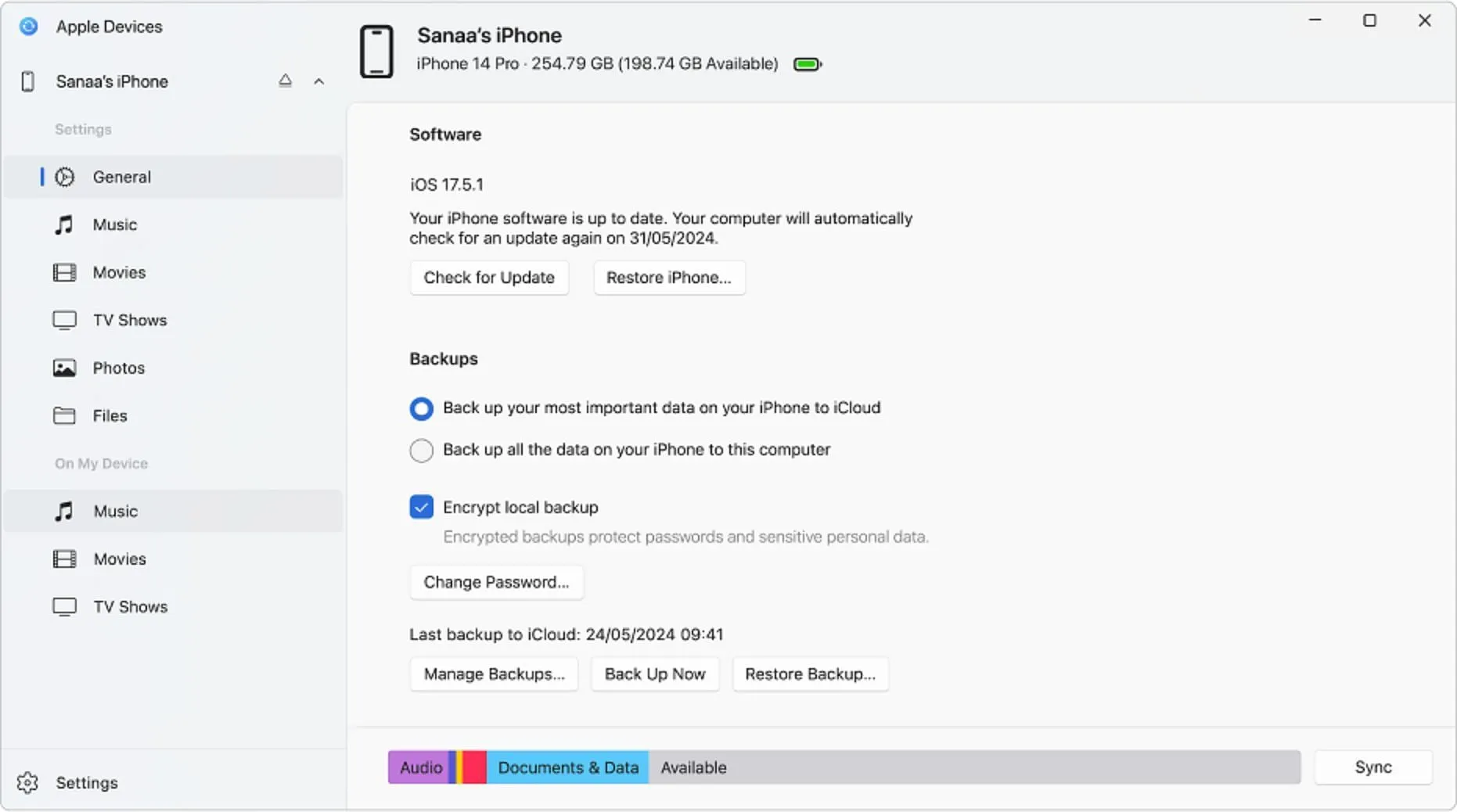
iOS 18 업데이트 전에 Mac 또는 Windows PC에서 iPhone을 백업할 수도 있습니다. iPhone 모델에 따라 Lightning 또는 USB-C 케이블이 필요합니다.
PC나 Mac에서 iPhone을 백업하는 방법은 다음과 같습니다.
- Mac에서 Finder를 엽니다 . Windows PC에서 Apple Devices 앱을 시작합니다. Apple Devices 앱이 없으면 여기에서 다운로드 할 수 있습니다 .
- iPhone과 함께 제공된 Lightning/USB-C 케이블을 사용하여 iPhone을 PC/Mac에 연결합니다 .
- 연결한 후에는 iPhone이 Finder 또는 Apple 기기 앱에 나타나야 합니다.
- 앱 하단의 ‘ 지금 백업’ 버튼을 클릭하세요 .
- PC 또는 Mac에서 백업 프로세스가 완료될 때까지 기다리세요.
iOS 18로 업그레이드하는 동안 데이터 손실을 방지하려면 PC 또는 Mac에 백업하는 것이 좋습니다. 이 방법은 로컬에서 실행되며 인터넷 연결이 필요하지 않습니다.
위의 단계를 따르면 iOS 18 업데이트 전 백업 프로세스가 간소화됩니다. 보안을 강화하기 위해 두 가지 방법 중 하나 또는 둘 다 사용할 수 있습니다.




답글 남기기